Ruban de flux de travail du projet en ligne
Le ruban de flux de travail du projet en ligne apparaît dans les fenêtres de projet en ligne memoQ.
Le ruban de flux de travail du projet en ligne est personnalisable : L’aide décrit seulement les paramètres par défaut. Si vous personnalisez ce ruban, l’aide ne sera plus exacte.
Pour personnaliser le ruban Flux de travail du projet en ligne: Dans l’ onglet Affichage du ruban, cliquez sur Personnaliser le ruban. La fenêtre Personnaliser le ruban de memoQ s’ouvre. À droite, sélectionnez le ruban Flux de travail du projet en ligne.

Sections et icônes
Lancer le projet: Démarre le flux de travail et la chaîne de notification du projet. Ouvre la fenêtre de lancement du projet.
Récupérer une copie locale: Télécharge une copie du projet sur votre ordinateur et l’ouvre dans Accueil.
Importer: Importe des documents ou des dossiers de différentes façons. Cliquez sur l’étiquette Importer pour ouvrir le menu Importer:
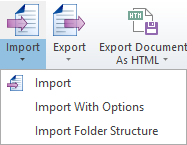
- Importer: Importe un ou plusieurs documents avec des paramètres de configuration de filtre par défaut. Commence avec une fenêtre Ouvrir.
- Importer avec options: Importe un ou plusieurs documents, mais vous permet de modifier les paramètres de configuration de filtre avant que les documents ne soient importés. Commence par une fenêtre Ouvrir, puis ouvre la fenêtre Options d’importation de document.
- Importer le dossier: Importe des dossiers complets et des sous-dossiers. Ouvre la fenêtre Ajouter une structure de dossiers.
Exporter: Exporte les documents sélectionnés de différentes façons. Cliquez sur l’étiquette d’exportation pour ouvrir le menu Exporter:
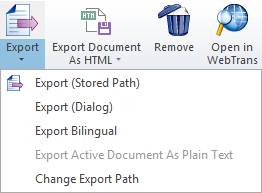
- Exporter (chemin prédéfini): Exporte les documents sélectionnés vers le dossier qui est enregistré avec le projet. Crée le dossier s’il n’existe pas.
- Exporter (choisir un chemin d’accès): Exporte les documents sélectionnés vers un dossier de votre choix. Pour chaque document, une fenêtre Enregistrer sous s’ouvre.
- Exporter bilingue: Exporte les documents sélectionnés dans des fichiers bilingues. Démarre l’ assistant d’exportation bilingue .
- Modifier le chemin d’exportation: Vous permet de changer le dossier d’exportation des documents sélectionnés. Ouvre la fenêtre Modifier le chemin d’exportation. Ne change pas les règles d’exportation dans le projet.
Supprimer: Supprime les documents sélectionnés du projet.
Statistiques: Décompte des caractères, des mots, des segments dans le projet, et analyse le texte source en utilisant les mémoires de traduction et les bases LiveDocs dans le projet en ligne. Ouvre la fenêtre des statistiques.
Prétraduire: Remplit les traductions à partir des mémoires de traduction et des bases LiveDocs dans le projet. Le commandement peut également utiliser des bases terminologiques et de la traduction automatique. Ouvre la fenêtre Prétraduire et statistiques.
Attribuer: Attribue les documents sélectionnés aux traducteurs et aux relecteurs. Ouvre la fenêtre des utilisateurs pour attribuer les documents sélectionnés. Cliquez sur l’étiquette Attribuer pour ouvrir le menu Attribuer:
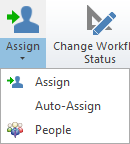
- Attribuer: Attribue les documents sélectionnés aux traducteurs et aux relecteurs. Vous pouvez attribuer les documents aux utilisateurs ou groupes d’utilisateurs, que ce soit pour GroupSourcing ou FirstAccept. Vous pouvez également attribuer les documents à un groupe de sous-traitance. Ouvre la fenêtre des utilisateurs pour attribuer les documents sélectionnés.
- Attribuer automatiquement: Tente de faire correspondre les utilisateurs dans le projet aux documents. Sous Personnes, vous pouvez sélectionner des utilisateurs pour les rôles et les langues cibles dans le projet. memoQ utilise ces informations pour essayer de trouver des utilisateurs pour chaque document, pour chaque langue cible, dans chaque rôle. Ouvre la fenêtre Attribuer automatiquement les documents.
- Personnes: Passe au volet Personnes de la fenêtre du projet en ligne memoQ. Vous pouvez ajouter des utilisateurs au projet et choisir des utilisateurs pour chaque langue cible dans chaque rôle.
Voir aussi: Rubans dans les projets en ligne